Tee merkintöjä käyttäjän ympäristössä Teams-mobiilisovelluksen avulla (esiversio)
[Tämä artikkeli sisältää julkaisua edeltävää materiaalia ja voi muuttua.]
Spatiaaliset merkinnät voivat parantaa huomattavasti viestintääsi ja yhteistyötäsi, varsinkin kun työskentelet etätiimien kanssa. Spatiaalisten merkintöjen avulla voit:
- Kommunikoi nopeasti yksityiskohtaiset ja monimutkaiset ohjeet visuaalisesti: Paranna viestintää osallistamalla etätyöntekijät merkintöjen avulla Remote Assistin kautta.
- Tuo tärkeät tiedot näkyviin: Etäyhteistyökumppanit voivat tarjota tarkkaa opastusta eri osille, myös vaikeapääsyisille osille. Käytä piirustuksia ja nuolia viittaamaan koneen tai resurssin tiettyihin osiin.
- Ratkaise ongelmia reaaliajassa: Teknikot voivat jakaa reaaliaikaisen näkymänsä etänä toimivien asiantuntijoiden kanssa saadakseen tarvitsemansa avun, mikä vähentää matka-aikaa ja kustannuksia.
- Tietojen jakaminen ja koulutus: Käytä merkintöjä, valokuvia ja videoita tallentaaksesi ja jakaaksesi ne muun organisaatiosi kanssa.
Voit tehdä merkintöjä puheluissa Microsoft Teams -mobiilikäyttäjien kanssa, jos sinulla on Dynamics 365 Guides-, Remote Assist- tai Field Service -käyttöoikeudet. Microsoft Teams -työpöytäsovelluksen käyttäjät voivat lisätä merkintöjä mobiilikäyttäjän tilaan. Voit lisätä huomautuksia Teamsin Tilan huomautukset -työkalurivillä.
Tärkeää
- Tämä on esiversiotoiminto.
- Esiversiotoimintoja ei ole tarkoitettu tuotantokäyttöön, ja niiden toiminnot voivat olla rajoitettuja. Nämä toiminnot ovat käytettävissä ennen virallista julkaisua, jotta asiakkaat voivat käyttää niiden ennakkojulkaisua ja antaa palautetta.
Valitse Teams-mobiilipuhelun aikana Tilan huomautukset.
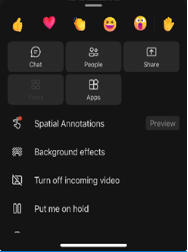
Voit sijoittaa nuolia tai piirtää tilaan muiden osallistujien nähtäväksi tai merkitä toisen käyttäjän tilassa käyttämällä Tilan huomautukset -työkaluriviä.
Button Description 
Lisää nuoli. Voit lisätä nuolen napauttamalla kohtaa, mihin haluat sijoittaa nuolen. Voit määrittää nuolen suunnan napauttamalla, pitämällä painettuna ja kiertämällä nuolta, kunnes se on haluamaasi suuntaan. Voit muuttaa nuolen kokoa napauttamalla, pitämällä painettuna ja vetämällä sen sopivan kokoiseksi. Lukitse nuoli paikoilleen vapauttamalla. 
Lisää mustetta (piirrä). 
Nuolen tai musteen värin muuttaminen. 
Kumoa uusin lisäämäsi huomautus. 
Jos haluat poistaa kaikki lisäämäsi huomautukset, valitse tämä painike ja valitse sitten Poista huomautukset. Tämä toiminto ei poista muiden käyttäjien tekemiä huomautuksia. Muistiinpano
Kukin puhelun osallistuja voi kumota ja poistaa vain omat huomautuksensa.
Kun olet tehnyt huomautukset, sulje työkalurivi. Kaikki huomautukset säilyvät myös sen jälkeen, kun lopetat muokkaamisen.